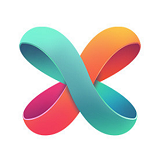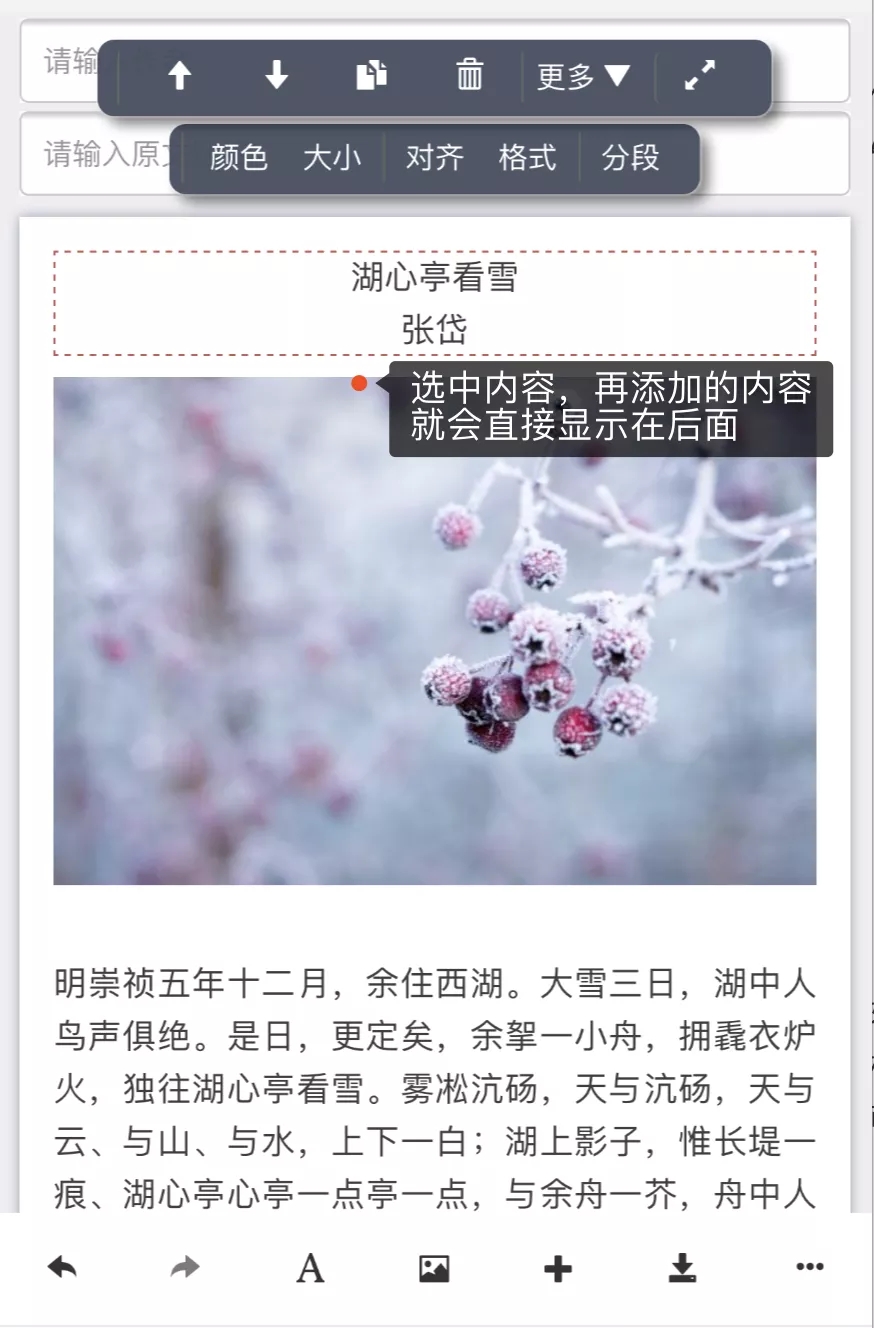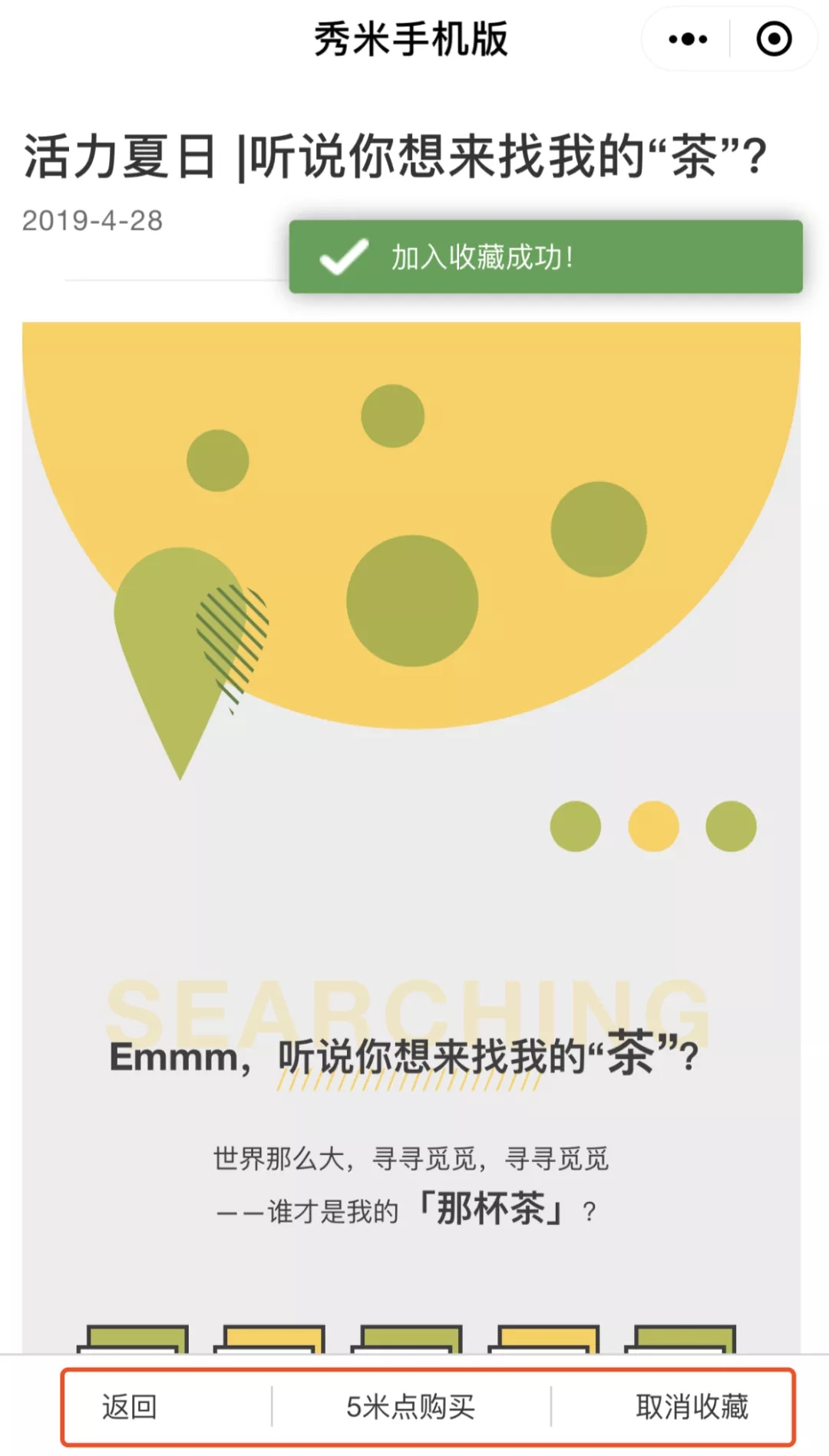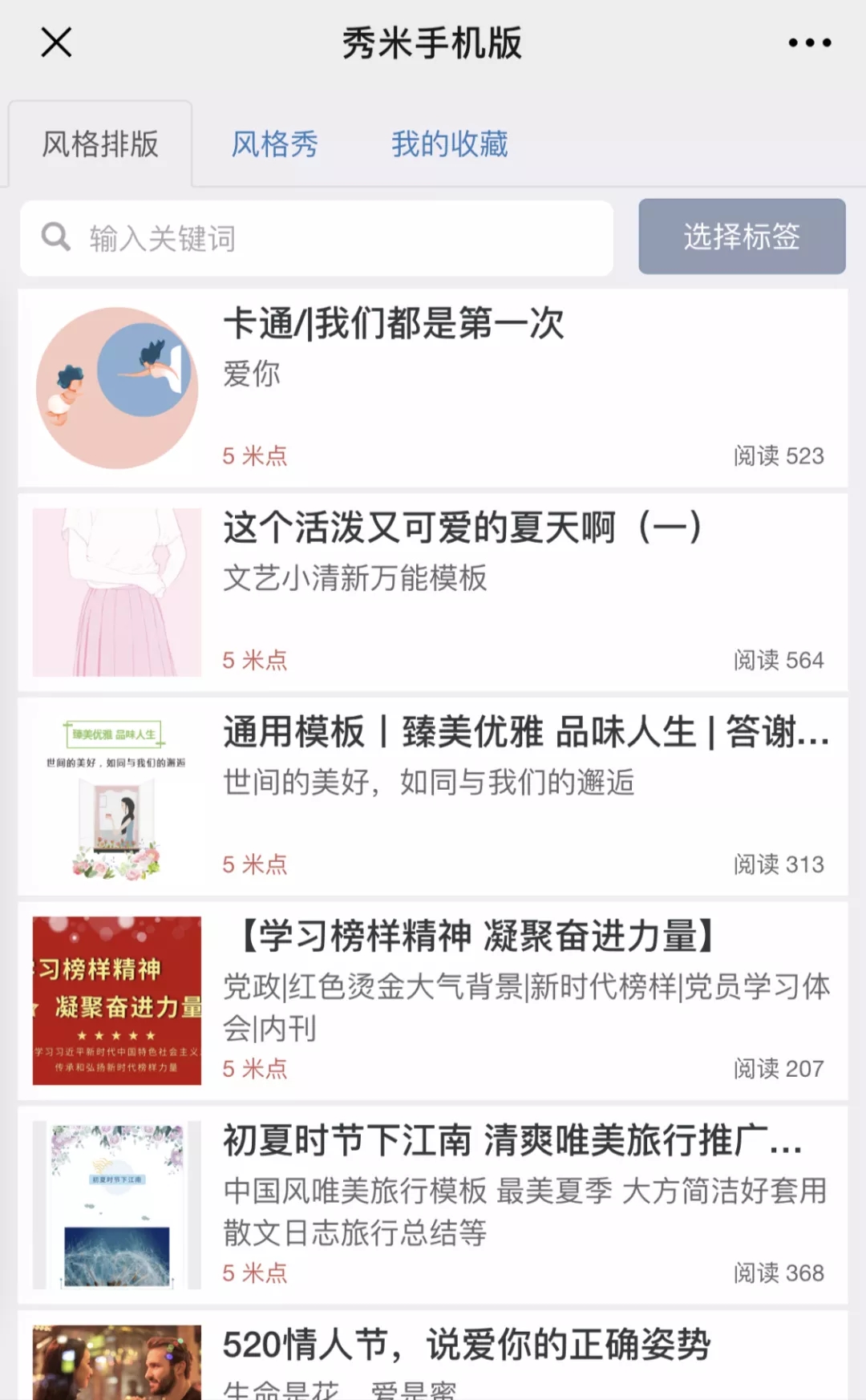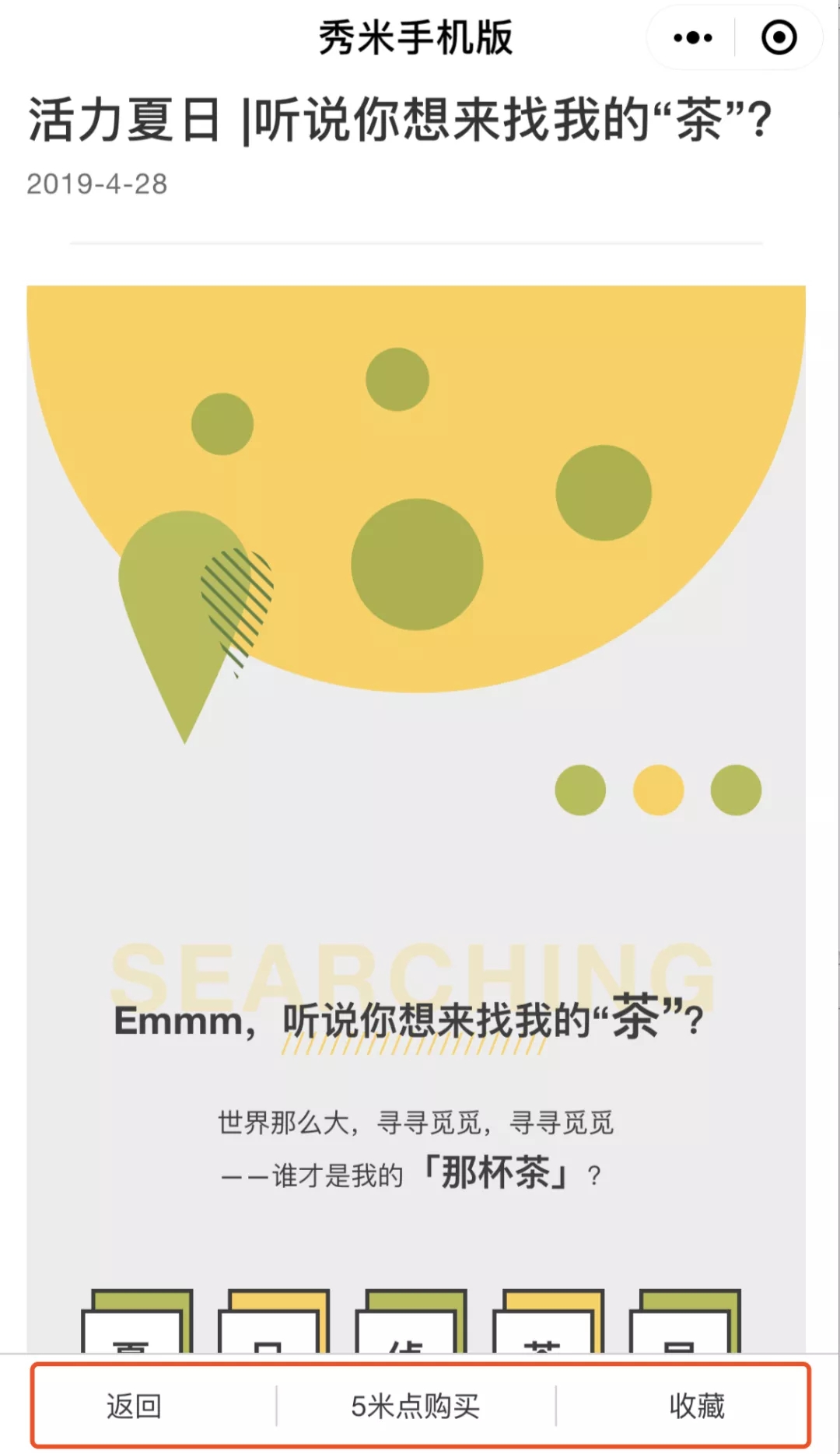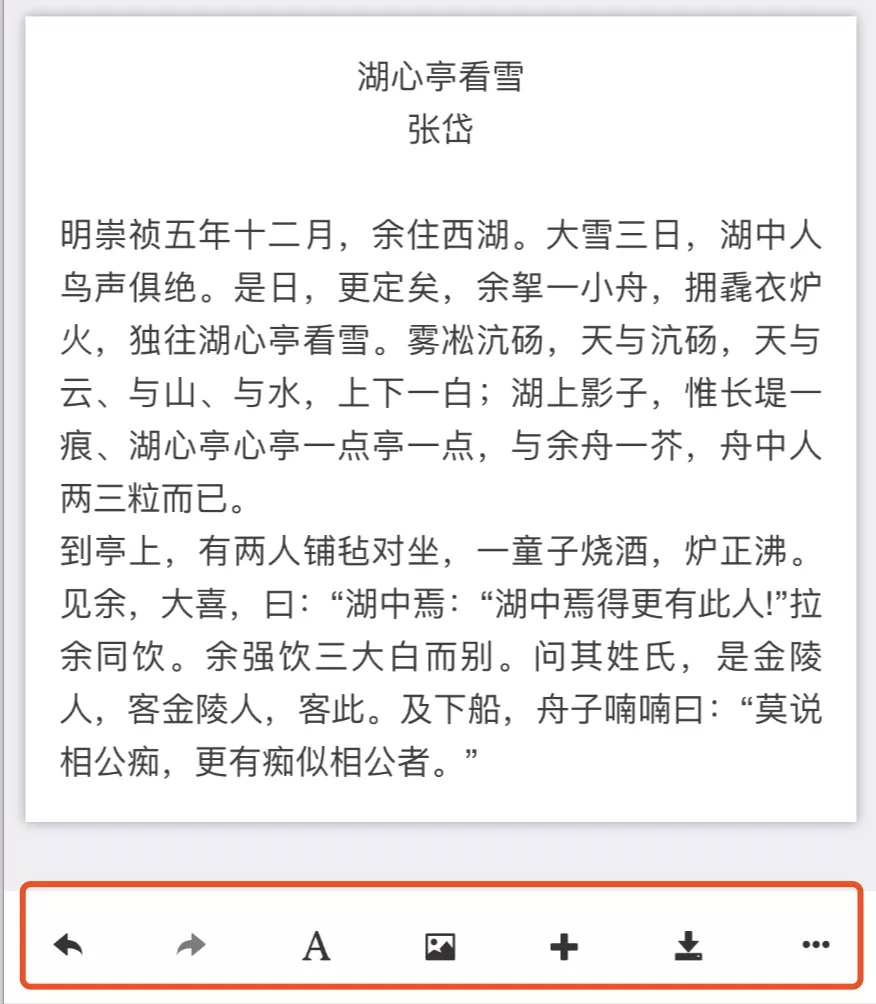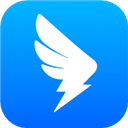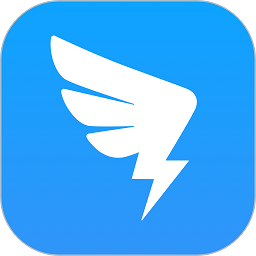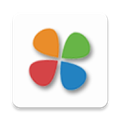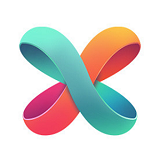快速导航
软件介绍
秀米是一款画面风格都非常简单明了的办公学习类软件,软件内有很多有趣的排版和玩法等待着大家去尝试,超多有趣的素材等你收集,让你感受全新的文字风范。感兴趣的小伙伴快来下载吧!
软件功能
1、效果:具有丰富的动态效果。
2、持续:具有长时间的持续效果。
3、延迟:通过延迟可以调整出场的顺序。
4、速度:可以选择匀速或是快进、慢放。
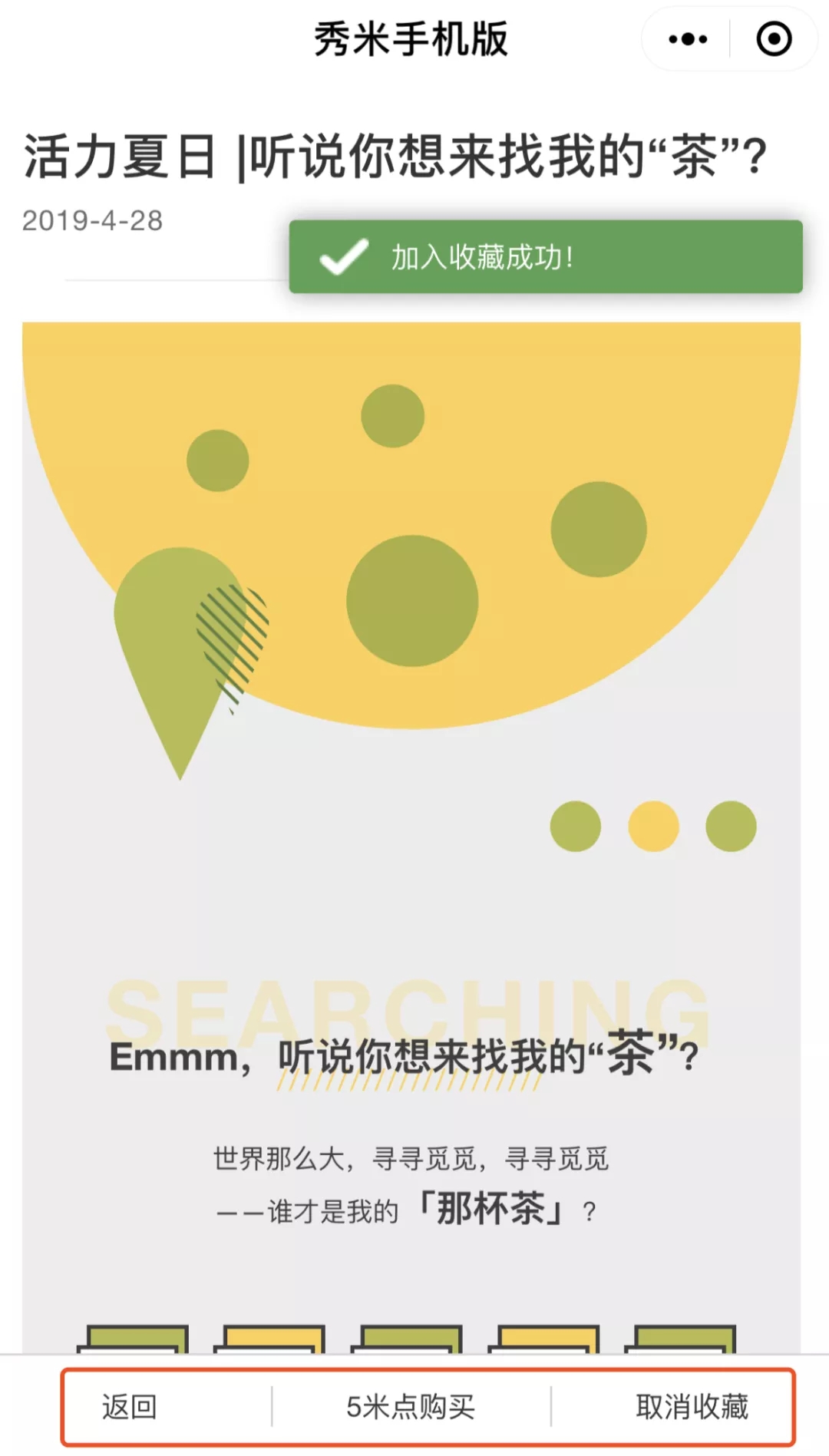
使用说明
1、左侧为页面模版,你可以选择不同样式的模版,还有图库栏目,你可以添加图片链接到自己的图库,以便制作模版的时候使用,选择好模版以后可以添加标题、描述、音乐,当你制作完成后会生成一个二维码和一个URL链接。
2、如果你懂得HTML/CSS的,那么你可以把秀米的模板代码复制出来,到UEditor的代码模式下进行编辑,然后从UEditor的正常模式下复制内容到微信里面,就能获得手工修改的效果了.包括从其它地方看到的好的模板,也是一样的原理。
使用教程
进入秀米主页之后,咱们先 登录账号,支持微博和QQ账号的登录,这方便以后保存和收藏的操作。
登录完了之后,在秀米首页点击图文编排,进入图文编排页面。
进入图文编辑页面之后,首先看到左侧的添加新图文图标,点击新建图文。
在系统模版里面,上面的颜色圆圈是你下面各主题的颜色基调,你可以在现有颜色选也可已进入选色器自己选择颜色。
接下来咱们看到标题,标题这项有众多形状不一的图标,你可以选中一个点击就会到右侧的图文编辑框,可进行接下来的编辑工作。
接下来就是正文,点击正文框,会为右侧添加一个文本框,你就能够进行自由的编辑了。这项样式比较单一。
再接着咱们点开图片选项,这里有各色图片框的样式供你选择,点击一个你看中的,就会插入右侧的图文编辑框。图片目前只支持图片链接
插入,还不支持直接图片上传。
接着就是卡片和标题卡片的插入,你仔细看图样就会知道这两者的差异,一般都用于文章内部小标题或者用来分割上下文。
最后就是其他这个选项,里面有对话框,分割线,其他常用图框,在这都能找到,你可以根据需要进行选取插入。
编辑好图文之后,看到上方的功能按钮,有保存预览按钮,保存当前图文按钮以及拷贝到微信编辑器按钮。还有倒三角 隐藏的收藏和清空
按钮。通过复制粘贴到微信编辑器,就能把编辑好的格式复制过去了
想要下载更多实用和好玩的手机软件就来兔叽下载站,本站不光有海量的软件资源,更有最新最火的游戏资讯在等你!

相关软件
推荐专题
- 游戏资讯
- 图库软件